Vamos a ver cómo montar discos o particiones con Systemd en Linux.
Systemd es un demonio o conjunto de demonios o daemons que sirve para administrar el sistema y los servicios; incluso el montaje de discos y unidades que antes montábamos con el archivo etc/fstab. El archivo /etc/fstab irá desapareciendo ya que quedará en modo Legacy e irá siendo reemplazado por Systemd hasta que solo quede Systemd.
Hace ya un tiempo que Systemd entró en funcionamiento (desde 2015 aproximadamente). Desde entonces ha estado coexistiendo con Upstart y SysV.
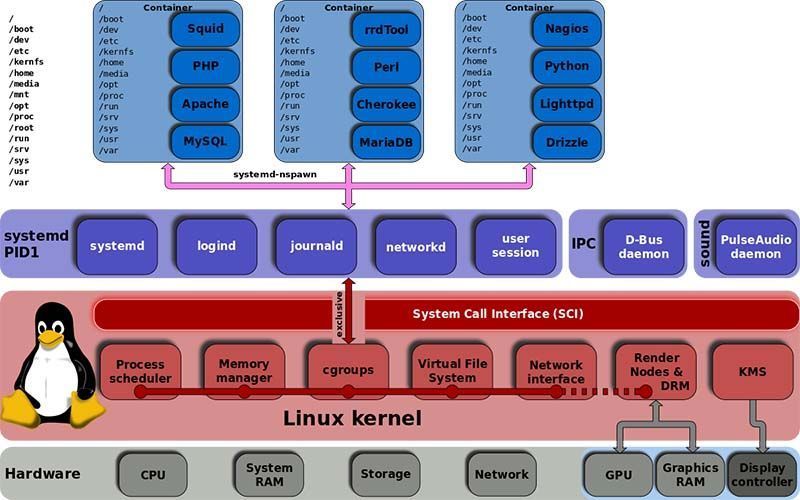
Atribución de la Imagen: Shmuel Csaba Otto Traian
En este artículo:
- Resumen sobre Systemd
- Crear puntos de montaje con Systemd (mount point)
- Comprobando que funciona la unidad de montaje creada con systemd
- lsblk
- ls
- status
- mtab
- mount
Vamos a ver cómo montar unidades con Systemd, al contrario de cómo se montaban antes con el archivo /etc/fstab
Crear puntos de montaje con Systemd (mount point)
Lo primero tenemos que ir al directorio /etc/systemd/system y crear una nueva unidad, que crearemos con la extensión .mount, así systemd sabrá que se trata de un archivo de configuración de unidad (codificando un punto de montaje del sistema de archivos, controlado por systemd).
–> Requisito importante para crear puntos de montaje con systemd: *** El nombre de esta unidad de montaje ha de coincidir con el punto de montaje ***
En este caso vamos a añadir un nuevo disco, crearemos una partición en él, y lo montaremos en el directorio /disco4
Por tanto a la unidad la llamaremos disco4.mount
Así que nos disponemos a crear el archivo de montaje :
vi /etc/systemd/system/disco4.mount |
Y en dicho archivo definimos la unidad, el punto de montaje y el tipo:
[Unit] Description=Nuevo disco montado-disco4 [Mount] What=/dev/sde1 Where=/disco4 Type=ext4 Options=defaults [Install] WantedBy=multi-user.target |
Ahora recargamos el daemon de systemd para que detecte los nuevos cambios y detecte la nueva unidad .mount:
systemctl daemon.reload |
Iniciamos la unidad creada disco4.mount con:
systemctl start disco4.mount |
Y habilitamos la unidad para que inicie automáticamente al inicio del sistema:
systemctl enable disco4.mount |
Created symlink from /etc/systemd/system/multi-user.target.wants/disco4.mount to /etc/systemd/system/disco4.mount |

Comprobando que funciona la unidad de montaje creada con systemd
Vamos a mostrar de varias formas que la unidad está montada correctamente con systemd. La prueba definitiva es reiniciar y comprobar que systemd reconoce la unidad de montaje y monta el sistema de ficheros definido.
- Ejecutamos el comando lsblk (lista todos los dispositivos de bloque) y comprobamos que aparece el nuevo disco que monta la unidad creada con systemd (se ve la nueva partición sde1, y el punto de montaje /disco4 )
![]()
- Haciendo un listado con el comando ls, del directorio que sirve de punto de montaje, comprobamos que aparece lost+found (típico cuando hay sistemas de archivos montados en Linux):
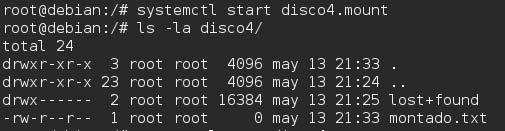
- Podemos comprobar a secas el status de la unidad con el comando
systemctl status disco4.mount |
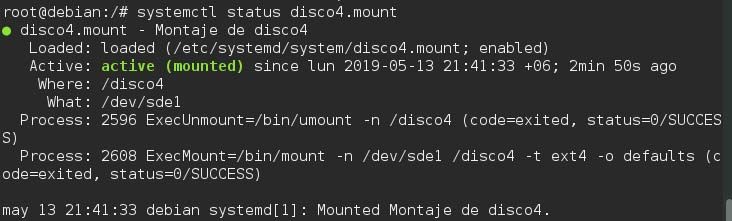
- Podemos comprobar el contenido del archivo /etc/mtab, donde aparecen los sistemas de archivos montados actualmente.
cat /etc/mtab |
y podemos afinar más la búsqueda buscando nuestra partición sde:
cat /etc/mtab | grep sde |
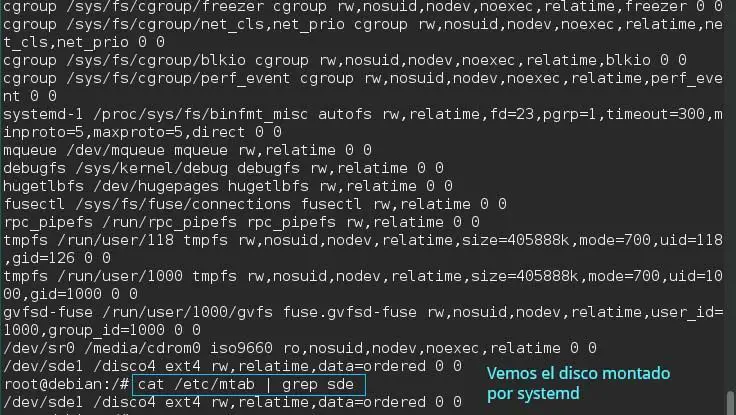
- Otra forma de comprobar que la partición ha sido montada es con el comando mount a secas, el cual mostrará todos los sistemas de ficheros actualmente montados en el sistema:
mount |
y usamos de nuevo un filtro para buscar lo que queremos, algo acerca de nuestra partición sde:
mount | grep sde |
![]()
Comandos básicos para gestionar systemd y la administración de servicios
- Recargar el daemon de systemd, para aplicar los cambios:
systemctl daemon-reload
- Iniciar la unidad de montaje .mount:
systemctl start unidad.mount
- Parar la unidad de montaje .mount:
systemctl stop unidad.mount
- Habilitar la unidad de montaje creada:
systemctl enable unidad.mount
Comprobar el estado de una unidad:
systemctl status unidad.mount |
Enlaces relacionados: